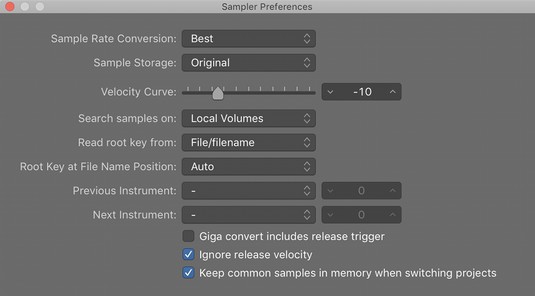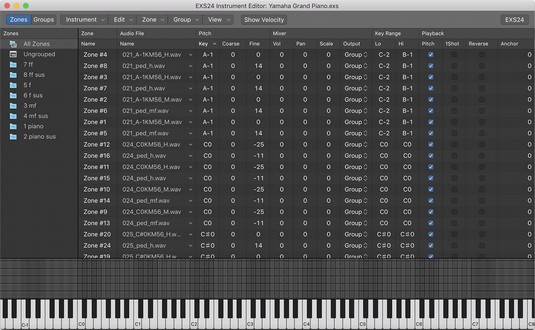„Logic Pro EXS24“ mėginių ėmiklis atkuria garso failus, žinomus kaip pavyzdžiai. Mėgintuvai yra naudingi kuriant akustinius instrumentus, nes atkuriate įrašytus garso failus. Tačiau taip pat galite mėginti sintetinius garsus arba maišyti akustinius pavyzdžius, kol jie nebebus atpažįstami, kad sukurtumėte unikalius garsus naudodami „Logic Pro X“.

EXS24 mėginių ėmiklis.
Čia sužinosite, kaip naudoti EXS24, importuoti trečiųjų šalių pavyzdžių bibliotekas ir sukurti savo mėginių ėmimo instrumentus.
Logic Pro X: pavyzdinių bibliotekų importavimas
EXS24 yra su didžiule mėginių ėmimo instrumentų biblioteka, tačiau taip pat galite importuoti trečiųjų šalių pavyzdžių bibliotekas. EXS24 turi didelę vartotojų bazę, todėl internete nėra sunku rasti pavyzdžių tiekėjus. Be vietinio EXS24 mėginių ėmimo instrumento formato, galite importuoti SoundFont2, DLS ir Gigasampler failus.
Norėdami importuoti trečiosios šalies pavyzdžių biblioteką, atlikite šiuos veiksmus:
Nukopijuokite pavyzdinius failus į pasirinktą poaplankį bet kurioje iš šių vietų:
- „Macintosh HD“ / Vartotojai / / Muzika / Garso muzikos programos / Mėginių instrumentai /
- Macintosh HD/Naudotojai//Biblioteka/Programų palaikymas/Logika/Sampler Instruments/
- „Macintosh HD“ / biblioteka / programų palaikymas / logika / pavyzdiniai instrumentai /
EXS24 sąsajos viršuje spustelėkite meniu Sampler Instruments ir pasirinkite Refresh Menu.
Jūsų importuotas mėginių ėmimo instrumentas rodomas meniu, kad galėtumėte jį pasirinkti ir atidaryti.
„Logic Pro“ regionų konvertavimas į mėginių ėmimo instrumentus
Galite sukurti savo mėginių ėmimo instrumentą iš bet kurio projekto garso regiono. Pavyzdžiui, galite paimti būgno kilpą arba instrumento rifą ir padalinti jį į keletą dalių, kurias galėsite groti su savo MIDI valdikliu . Taip pat galite suaktyvinti visą regioną kaip kilpą arba vienkartinį pavyzdį, o tai reiškia, kad regionas groja tik vieną kartą, o ne kartojasi. Norėdami konvertuoti garso sritis į mėginių ėmimo instrumentus, atlikite šiuos veiksmus:
Savo projekte pasirinkite garso sritį.
„Control“ spustelėkite regioną ir pasirinkite Konvertuoti → Konvertuoti į naują mėginio takelį (arba paspauskite „Ctrl“ + E).
Atsidaro dialogo langas Konvertuoti regionus į naują mėginių ėmimo takelį.
Pasirinkite Kurti zonas iš regionų arba Kurti zonas iš pereinamųjų žymeklių.
Pasirinkite Regionai, kad sukurtumėte ciklą arba vienkartinį pavyzdį. Pasirinkite Transient Markers, kad suskirstytumėte regioną į kelis skirtingus pavyzdžius, kuriuos galite suaktyvinti naudodami MIDI valdiklį.
Pavadinkite instrumentą ir pasirinkite natos paleidimo diapazoną.
Natų paleidimo diapazonas apibrėžia MIDI natas, kurios suaktyvins pavyzdžius.
Spustelėkite Gerai.
Naujas programinės įrangos instrumento takelis įtrauktas į takelių sąrašą, įkeltą su EXS24. MIDI regionas, kuriame yra trigerinės natos, taip pat pridedamas prie takelių srities.
Jei paverčiate būgnų ritmą į mėginių ėmimo instrumentą, galite leisti ritmą chromatiškai naudodami MIDI valdiklį. Šaunus triukas yra pertvarkyti ritmo dalis, kad būtų sukurti nauji ritmai arba būgnų užpildymai. Jei konvertavote instrumento dalį į mėginių ėmimo instrumentą, galite pertvarkyti dalį ir sugalvoti naujas instrumento dalis. Taip pat galite pavyzdį, kad jūsų viršininkas sakytų: „Niekas neišeina, kol nebus atliktas darbas“, ir pakeiskite jį taip, kad sakytumėte: „Darbas atliktas“. Palik“.
Pavyzdinių parametrų valdymas Logic Pro X
Kaip ir kiti Logic Pro sintezatoriai, EXS24 garsai gali būti formuojami naudojant filtrus ir moduliavimą. Štai trumpas kai kurių EXS24 parametrų aprašymas:
- Bendrieji parametrai: Viršutinėje kairėje žalioje skiltyje ir viršutinėje parametrų eilutėje nustatote EXS24 visuotinius parametrus. Spustelėkite Legato, Mono arba Poly mygtuką, kad pakeistumėte klaviatūros režimą. Dukart spustelėkite lauką Balsai, kad nustatytumėte didžiausią natų, kurias EXS24 gali groti vienu metu, skaičių. Spustelėkite „Unison“ mygtuką, kad vienu metu paleistumėte daug šiek tiek nereguliuojamų balsų, kad imituotumėte storą ir klasikinį sintezės garsą. Dukart spustelėkite lauką Velocity Offset, kad padidintumėte arba sumažintumėte iš MIDI valdiklio gaunamus greičio signalus. Spustelėkite lauką Hold Via, kad pakeistumėte numatytąjį MIDI valdiklį, naudojamą paleidimo pedalui paleisti.
- Tono parametrai: bendrųjų parametrų dešinėje yra EXS24 žingsnio parametrai. Šiame skyriuje galite perkelti ir tiksliai suderinti instrumentą. Galite reguliuoti tono lenkimo dydį ir įvesti atsitiktinius tono pakeitimus, kad imituotumėte analoginius sintezatorius ar tiesioginius styginių grotuvus. Sureguliuokite slankiklį Glide, kad nustatytumėte portamento efekto greitį.
- Filtro parametrai: po mėginių ėmimo prietaiso meniu yra EXS24 filtro parametrai. Norėdami pasirinkti filtro tipą, spustelėkite filtro skilties apačioje esančius mygtukus. Norėdami nustatyti filtro parametrus, pasukite atjungimo ir rezonanso rankenėles.
- Išvesties parametrai: filtro parametrų dešinėje yra EXS24 išvesties parametrai. Pasukite garsumo rankenėlę, kad nustatytumėte bendrą garsumą. Sureguliuokite slankiklį Level Via Velocity, kad nustatytumėte, kaip greitis paveiks garsumą. Dukart spustelėkite lauką Key Scale, kad nustatytumėte, kaip garsumą paveikia aukštis. Teigiamos reikšmės padidina aukštesnių natų lygį, imituoja akustinius instrumentus.
- Moduliavimo maršrutizatorius: Centrinėje tamsiai mėlynoje valdiklių juostelėje nustatote EXS24 moduliavimo šaltinius ir tikslus.
- LFO parametrai: apatinėje kairiojoje EXS24 dalyje galite nustatyti trijų LFO parametrus.
- Voko parametrai: LFO parametrų dešinėje yra voko parametrai. 1 vokas valdo filtrą, o 2 vokas – garsumo lygį.
- EXS24 nuostatos: spustelėkite mygtuką Parinktys viršutiniame dešiniajame EXS24 kampe, kad atidarytumėte Parinkčių meniu. Meniu Parinktys pasirinkite Parinktys, kad atidarytumėte langą Sampler Preferences. Šiame lange galite pasirinkti ieškoti pavyzdžių vietiniame standžiajame diske, išoriniuose standžiuosiuose diskuose arba visuose prie kompiuterio prijungtuose standžiuosiuose diskuose.
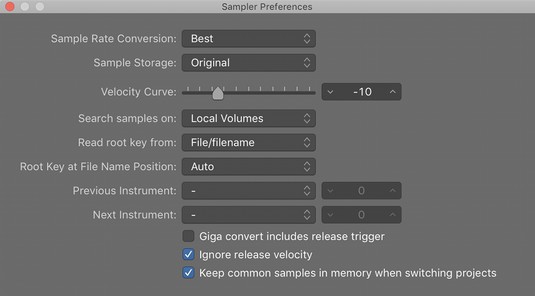
EXS24 nuostatų langas.
Atrinktų instrumentų redagavimas naudojant Logic Pro X
Gali ateiti laikas, kai norėsite sukurti savo mėginių ėmimo instrumentus arba redaguoti esamą instrumentą. Mėginių ėmimo instrumentas sudarytas iš zonų ir grupių. Zona yra vieno mėginio vietą, kadangi grupė gali būti daug zonas. Vienu metu galite redaguoti visas grupės zonas.
Norėdami įsivaizduoti, kaip zonos ir grupės dera tarpusavyje, apsvarstykite fortepijono mėginių ėmimo instrumentą. Kiekvienas fortepijono klavišas atrenkamas keliais greičio lygiais. Šios atrinktos pastabos (zonos) yra sugrupuotos pagal jų organizavimo greičio lygį, todėl grupę galima redaguoti kaip visumą. Pavyzdžiui, galite turėti grupę, kurioje yra garsių pavyzdžių, ir grupę, kurioje yra tylių pavyzdžių, ir redaguoti kiekvieną grupę bei visas joje esančias zonas.
Norėdami atidaryti instrumentų rengyklę, spustelėkite mygtuką Redaguoti viršutiniame dešiniajame EXS24 sąsajos kampe. Instrumentų rengyklė turi du rodinius, zonas ir grupes, kurias galima pasiekti spustelėjus mygtukus, esančius instrumentų rengyklės lango viršuje, kairėje. Sąsajos viršuje esančiame išskleidžiamajame meniu Instrumentas galite įrašyti, pervardyti ir kurti naujus instrumentus. Taip pat galite kurti zonas ir grupes, taip pat rodyti ir slėpti parametrus meniu Rodinys. Dukart spustelėjus garso failų pavadinimus, pavyzdžiai bus atidaryti „ Logic Pro“ garso failų rengyklėje .
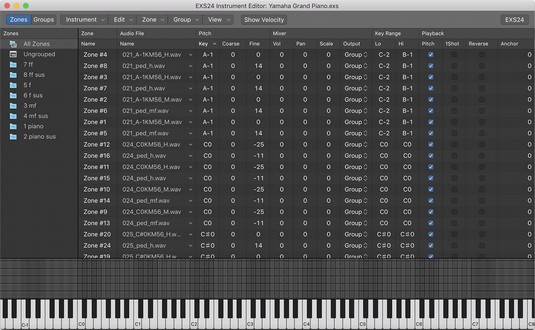
EXS24 instrumentų rengyklė.